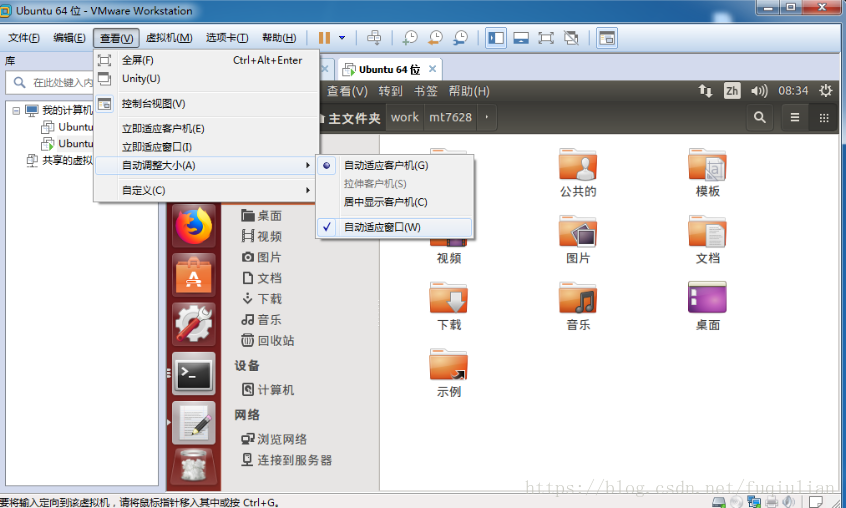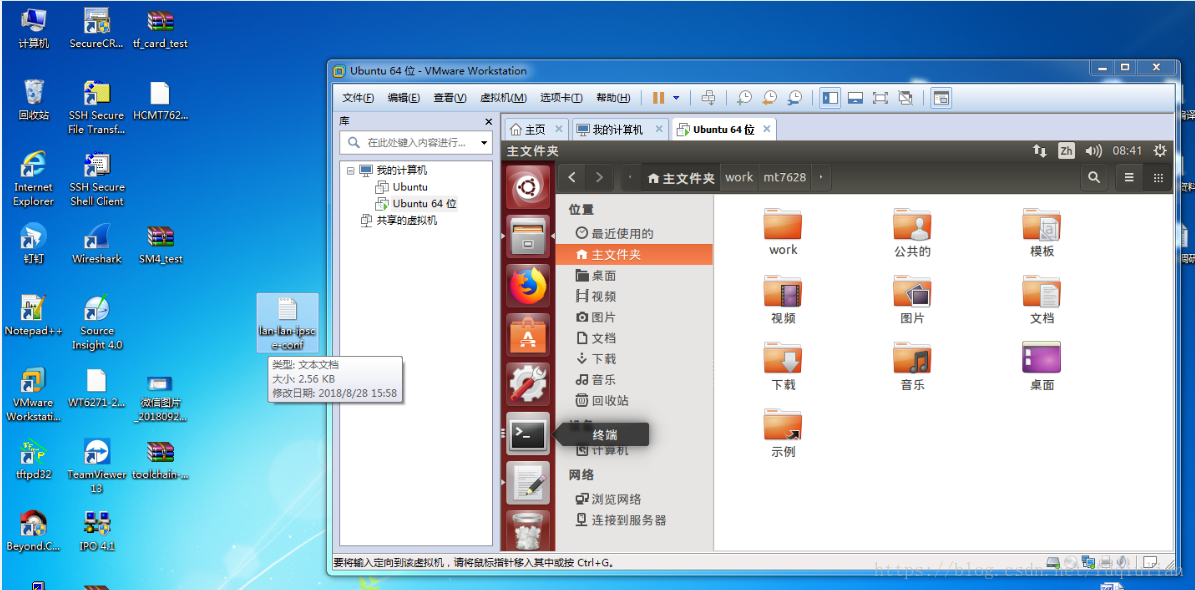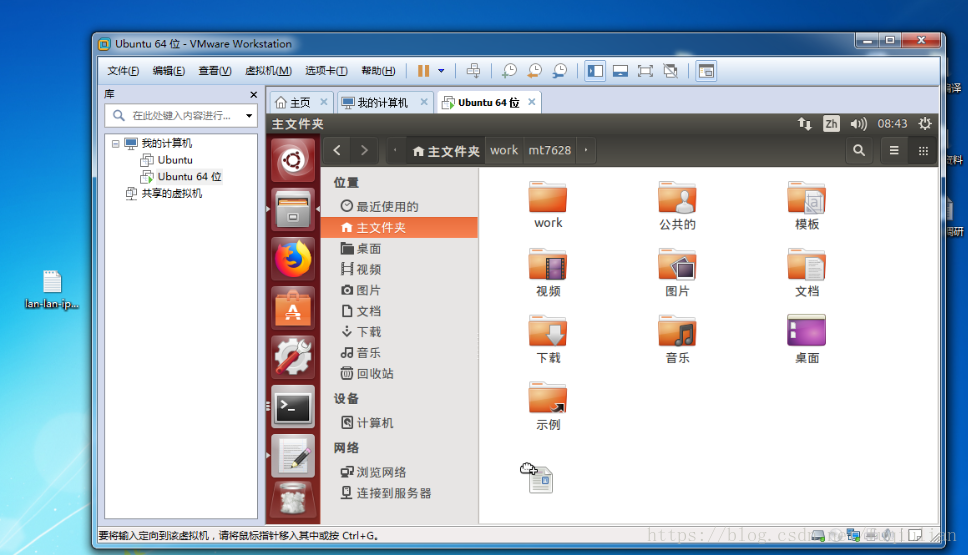vmware虛擬機器Vmware Tools的兩個用處
在使用vmware虛擬機器軟體安裝ubuntu系統後可以再安裝Vmware Tools(安裝方法可去百度一下),對日常的開發工作有很多好處,在我的開發經驗中目前覺得有以下兩點的好處,當然還有其它功能需要在以後的工作中慢慢學會使用。如下圖所示,選中虛擬機器右擊出現的選單中就有安裝 Vmware Tools的選項:
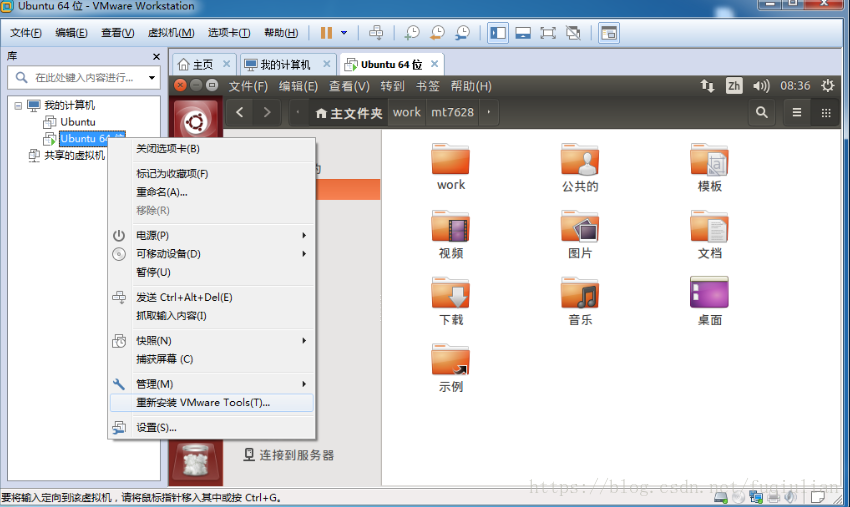
1、虛擬機器ubuntu系統的解析度,可設定為自動適應視窗,設定後ubuntu系統的解析度可隨vmware軟體視窗的大小而改變。
2、可以將WINDOWS系統與虛擬機器的ubuntu系統中的檔案用滑鼠拖拽的方式到對方的系統,實現檔案複製的功能。雙方均可向對方拖拽。
相關推薦
vmware虛擬機器Vmware Tools的兩個用處
在使用vmware虛擬機器軟體安裝ubuntu系統後可以再安裝Vmware Tools(安裝方法可去百度一下),對日常的開發工作有很多好處,在我的開發經驗中目前覺得有以下兩點的好處,當然還有其它功能需要在以後的工作中慢慢學會使用。如下圖所示,選中虛擬機器右擊出現的
如何將一塊物理網絡卡分配給一臺VMWare虛擬機器(VMWare ESXi 5.0)
首先用 VMware vSphere Client 登入 ESXi 伺服器,進入伺服器的“配置”頁,然後進入“網路”選項: 可以看到當前用了一塊物理網絡卡,連線了一個虛擬交換機vSwitch0,虛擬交換機裡面,接了4臺虛擬機器。 現在需要做的,就是再用另外一塊物
vmware虛擬機器如何安裝vmware tools,如何解決CD-ROM門鎖定
vmware是一個非常常用的虛擬機器軟體,vmware tools也是一個非常好用的外掛,能讓你在虛擬機器和真機之間任意複製貼上檔案。但是,在幫同學安裝vmware tools時,卻出現瞭如下情況 此種情況並不少見,如果你點選上面虛擬機器安裝vmware tools時順利到壓縮包介面,那麼
Ubuntu虛擬機器 VMware Tools安裝
1、在“虛擬機器設定”下修改“CD/DVD(SATA)”路徑(以下關於linux.iso的說明為我的臆測,還未找到明確的說明看),否則會出現“客戶機作業系統已將 CD-ROM 門鎖定,並且可能正在使用CD-ROM...”的提示 一般剛安裝完linux虛擬機器時,這個路徑指向的是安裝檔案,在安裝V
Tools:實現vmware虛擬機器開機自啟動
【來自同事筆記分享】 背景:很多時候宿主機會因為各種原因導致關機或重啟,但是裡面配置的各個虛擬機器不會隨宿主機啟動而啟動,而是需要人為的再去一個一個的操作,無疑會對工作造成一定的影響 因此,正文來了: VMware虛擬機器中有個自帶的vmrun命令,該命令不論是windows還是linux都是支援的
使用VM Tools讓VMware虛擬機器裡的ubuntu能夠共享Windows系統的資料夾
我們經常有這樣的使用場景,在宿主機Windows(Linux)作業系統上通過VMware軟體安裝了一個Linux(Windows)的虛擬機器, 然後需要在兩種作業系統中通過某種介質共享資料。 一種比較麻煩的方式是,將要共享的資料上傳到某個網站上作為臨時儲存,然後在虛擬機器裡訪問網路下載這個資料。 通過共享
VMware虛擬機器安裝 Ubuntu 16.04 64位安裝 VMware Tools安裝過程
1.首先安裝VMware虛擬機器:在360軟體管家下載,下載的是付費款,需要祕鑰,也可以從官網註冊郵箱下載。現附上一起學習的夥伴提供的祕鑰:AU5WA-0EF9M-0811P-REP5X-ZFK9A。親測可用。 2.下載unbantu系統:在清華大學開源網站https://mirrors.tun
在vmware虛擬機器中安裝vmware tools中遇到掛載後在mnt/cdrom下面看不到vmware tools壓縮包的問題
在掛載後cd到mnt下面的cdrom後ls還會看見提示:ls: reading directory .: Input/output error 這個錯誤主要是由於在啟動虛擬機器之前沒有將windows安裝虛擬機器的那個目錄下面的linux.iso檔案新增至cd/dvd裝置,
VMware虛擬機器中如何安裝VMware Tools增強工具,以解決VMware虛擬機器和本地系統之間複製貼上問題
1.操作環境: window10(本機系統) VMware虛擬機器 2.遇到問題 在windows系統上安裝VMware虛擬機器,然後就可以在虛擬機器上面模擬一些我們想要的執行環境,但是在使用的過程中會發現,windows系統上的文字不能夠複製貼上到V
vmware虛擬機器CentOS利用vmware-tools工具如何與windows資料夾共享
安裝流程: [[email protected] ~]# mount /dev/cdrom /media/ mount: block device /dev/sr0 is write-protected, mounting read-only [[email&
vmware虛擬機器在ubuntu升級後 vmware tools 無法正常使用
Win8中用VM11安裝的Ubuntu14.04中,安裝完自帶的VMware Tools之後,可以正常使用。在升級ubuntu系統之後,VMware Tools重新安裝,部分功能失效。 查詢了很多資料,感覺說的靠譜的是Ubuntu升級了核心,VMware To
虛擬機器VMware裡安裝VMware Tools沒反應
先關掉虛擬機器的作業系統,就是回到還沒啟動虛擬機器中的作業系統的介面,然後雙擊右邊框中的“CD-rom”選擇使用映象,點選瀏覽,到VMware 的安裝資料夾下,選擇windows.iso。 然後啟動虛擬機器的作業系統,進入後到我的電腦裡,點選光碟機就可以安裝了。ps:直接點選右下角的光碟機圖示,應該也可以裝載
虛擬機器VMWare下安裝winXP作業系統及安裝VMWare Tools
在VMWare主頁中選取新建虛擬機器選項卡 2.在新建虛擬機器嚮導中設定安裝來源 取決於安裝方式.如果是通過光碟安裝,則選擇第一項.這裡我使用ISO映像安裝,輸入使用者名稱密碼和金鑰一路下一步就可以安裝成功. 3.安裝成功如下圖 4.下面開始安裝VMWare Tool
VMware虛擬機器克隆,修改引數,產生多個節點
一、首先準備好需要克隆的節點。 步驟一:選中節點---》點選虛擬機器-----》管理-----》克隆---》彈框點選下一步 步驟二、克隆當前狀態(母節點安好的環境和工具會一併克隆了,能省大筆時間)-----》下一步 步驟三 建立完整的(不要用連線克隆,那樣生
伺服器通過vmware命令批量啟動多個VMware虛擬機器
QQ技術交流群:129518033對於伺服器以VMware的使用者來說,斷電或者重啟伺服器是最令人頭疼的問題。如果每次開機後可以自動啟動VMware虛擬機器那就太好了。下面介紹一個如何批量啟動多個VMw
如何增加VMWare虛擬機器的磁碟空間(兩種方法:增加磁碟方式和增加分割槽方式)
首先是通過增加磁碟的方式:最近需要在虛擬機器裡面實際操作些東西,需要至少兩個盤,一個系統盤,一個普通盤,結果發現安裝完虛擬機器後預設只有一個C盤,本來還想打算採用工具無損分割槽從C盤分出來一些,後來發現不行, 太麻煩不說,而且不符合虛擬機器的自由玩精神,後來發現原來可以從虛擬
兩臺VMware虛擬機器如何Ping通
在一臺宿主主機上安裝兩個不同的虛擬機器映象構建一個虛擬的網路,其中,一臺虛擬機器為win7,一臺虛擬機器為Kali Linux目標:使得兩個虛擬機器互相ping通且能訪問外網一、開啟VMware,“編輯”——“虛擬網路對映器”——“橋接模式”至於為什麼如此設定,因為要實現虛擬
虛擬機器Vmware 使用之Vmware Tools的安裝、共享資料夾設定
Vmware Tools的安裝 首先進入Ubuntu系統,點選VMware選單的——虛擬機器——安裝VMware Tools。這時,在Ubuntu下會自動載入Linux版的VMware Tools的安裝光碟映象。你會看到虛擬機器的桌面上出現了一個
window下遠端連線VMware虛擬機器下的linux系統
首先下載安裝Vmware。進行安裝。下載地址:CentOS 7 通過光碟印象,安裝linux(centos 7)。如需圖形化介面,在安裝過程中 其他的地方就預設就可以 點選編輯,點選虛擬網路編輯器。進入到下面介面。然後配置Vmnet8,其他不需要動 點選VMnet8
區域網訪問電腦中VMware虛擬機器
場景 你在自己的桌上型電腦或筆記本中使用VMware Workstation搭建了一個虛擬機器系統,如Debian、Fedora等Linux系統。現在你希望使用區域網中另一臺電腦訪問你電腦上的虛擬機器系統,怎麼辦呢? 措施 這是需要使用VMware Workstation提供的NAT功能